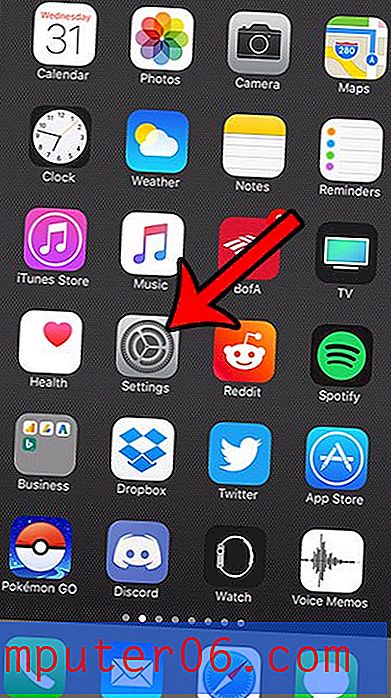iPhone 5에서 앱을 강제 종료하는 방법
Mac 또는 PC이든 데스크탑 또는 랩톱 컴퓨터를 사용한 적이있는 사람은 닫히지 않거나 제대로 작동하지 않는 프로그램이나 응용 프로그램을 경험했을 수 있습니다. Windows 사용자는 작업 관리자가 프로그램을보고 닫는 반면 Mac 사용자는 강제 종료 유틸리티를 이용할 수 있습니다. 그러나 iOS 운영 체제의 모바일 버전은 iOS의 데스크톱 버전과 약간 다르며 iPhone 5에서 열려있는 응용 프로그램 목록을 보는 비슷한 방법은 없습니다. iPhone 5도 매우 훌륭합니다. 응용 프로그램 관리 및 실행, App Store를 통해 배포되는 응용 프로그램의 검토 시스템은 매우 엄격합니다. 그러나 때때로 앱이 멈추거나 닫히지 않을 것이므로 기기에서 애플리케이션을 강제 종료하는 방법이 있다는 것을 알아야합니다.
백그라운드에서 여전히 실행중인 앱을 닫을 수있는 방법을 찾고 있습니까? 방법을 알아 보려면 열린 앱을 닫는 방법에 대한 기사를 읽으십시오.
iPhone 5 앱 강제 종료
아래에 설명 된 방법이 왜 명백하지 않은지 궁금해 할 수도 있으며, 정답은 단순히 정기적으로 수행해야하는 것이 아니라는 사실에 있습니다. 잠긴 표준 iPhone 5에서 배포하도록 승인 된 모든 앱은 엄격한 요구 사항을 충족해야하며, 대부분은 기기에서 완벽하게 실행되는 기능에 중점을 둡니다. 그러나 문제가 발생할 수 있으므로 Apple이 실행중인 앱을 강제 종료하는 수단 으로이 방법을 포함시키는 것이 매우 도움이됩니다.
1 단계 : 아래에 표시된 전원 끄기 슬라이드 화면이 나타날 때까지 전화기 상단의 전원 스위치를 누르고 있습니다.

2 단계 : 앱이 닫힐 때까지 휴대 전화 하단의 홈 버튼을 길게 누릅니다. 이 일이 발생할 때까지 약 5-10 초가 걸리므로 앱이 닫힐 때까지 버튼을 계속 누르고 있습니다.
앱이 성공적으로 닫히면 iPhone 5의 홈 화면이 나타납니다.